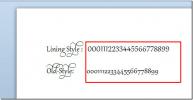Zresetuj wszystkie zmiany w prezentacji PowerPoint 2010
Formatowanie slajdu prezentacji PowerPoint jest łatwe i masz wiele formatowania tekstu i stylu narzędzia do Twojej dyspozycji, aby szybko dostosować wygląd wszystkich slajdów zawartych w prezentacja. Jeśli jednak chcesz przywrócić pierwotne formatowanie lub formatowanie domyślne, musisz nacisnąć Ctrl + Z kilka razy, aby cofnąć wszystkie zmiany wprowadzone do slajdów prezentacji. Podczas gdy Ctrl + Z / Cofnij oferuje łatwy sposób wyboru najlepszego formatowania zastosowanego do pól zawartości i tekst staje się dość nużący w sytuacji, gdy trzeba cofnąć wszystkie wprowadzone zmiany slajdy. PowerPoint 2010 oferuje rozwiązanie tego problemu jednym kliknięciem; zawiera przycisk Reset, który jest zaprogramowany do przywracania domyślnego obiektu zastępczego i tekstu kontekstu formatowanie bez wprowadzania zmian w tekście, bogatych treściach (obrazy, wideo, animacje) i innych osadzonych przedmioty W tym poście przyjrzymy się prostemu sposobowi przywrócenia domyślnego stylu formatowania.
Jeśli musisz zresetować wszystkie zmiany związane z formatowaniem, które wprowadziłeś w prezentacji lub przywrócić formatowanie domyślne bez zmiany zastosowanego motywu otwórz prezentację, przejdź do karty Narzędzia główne, a następnie w grupie Prezentacje kliknij przycisk Resetuj.

Spowoduje to zresetowanie całego formatowania zastosowanego do slajdu prezentacji.

Warto tutaj wspomnieć, że przycisk Reset przywraca jedynie domyślne formatowanie bieżącego slajdu i nie wpływa na inne slajdy zawarte w prezentacji. Tak więc, aby przywrócić domyślne formatowanie wszystkich slajdów, musisz ręcznie wybrać każdy slajd, a następnie kliknąć przycisk Resetuj.
Poszukiwanie
Najnowsze Posty
Jak otwierać pliki PST i OST bez programu Outlook 2010
PST i OST to dwa najważniejsze pliki, które przenoszą elementy pocz...
Analizuj formuły i ulepszaj śledzenie poprzedników / zależności programu Excel 2010 Trace
Arixcel Explorer to dodatek do programu Excel do głębokiej analizy ...
Zastosuj zestawy stylów czcionek i ligatury w programie Word 2010
Word 2010 zawiera wiele rodzin czcionek i stylów czcionek, oprócz p...